あなたが探しているLinux Web開発者ですか?コードを書くより良い方法は? Adobe Bracketsのチェックアウトを検討してください。 Web開発者向けの次世代テキストエディターです。 Adobe Bracketsは、開発者がWebプロジェクトを簡単に管理できるようにするオープンソースプロジェクトです。 HTML、CSS、JavasScriptなどの多くのWebテクノロジーをサポートしています。
スポイラー警告:下にスクロールして、この記事の最後にあるビデオチュートリアルをご覧ください。
テキストエディタは100%無料で(Adobeにはまれです)、UbuntuおよびDebianバリアントで公式に利用できます。
Ubuntu / Debianの手順

アドビがLinuxユーザーに望む主な方法Bracketsを使用した開発は、UbuntuおよびDebianで行われます。この2つのオペレーティングシステムがLinuxユーザーベースの大部分を構成しているため、この方法を採用することは理解できます。公式には、PPA、または単純なDebianスタイルのソフトウェアリポジトリを介してソフトウェアをインストールする方法はありません。代わりに、Adobeの人々は、ユーザーがDebianパッケージファイルを介して手動でダウンロードしてインストールすることを望んでいます。
ブラケットを取り付けるには、公式に向かいますソフトウェアリリースページ、および適切なパッケージをダウンロードします(CPUアーキテクチャによって異なります)。公式には、アドビは32ビットと64ビットの両方のCPUをサポートしています。ダウンロードしたら、ファイルマネージャーを開き、[ダウンロード]をクリックして、Adobe Brackets DEBパッケージファイルを探します。
DEBをダブルクリックして、Debian GUIパッケージツールまたはUbuntuソフトウェアセンターで開きます。 「インストール」ボタンをクリックし、プロンプトが表示されたらパスワードを入力します。
または、ターミナルウィンドウを開いて、 CD ナビゲートするコマンド 〜/ダウンロード。そこに来たら、 dpkg パッケージをシステムにインストールするツール。
cd ~/Downloads sudo dpkg -i Brackets.Release.*.64-bit.deb
最後に、で発生する可能性のある依存関係の問題を修正します apt install -f.
sudo apt install -f
システムからAdobe Bracketsをアンインストールしますか? UbuntuソフトウェアセンターまたはDebian Synapticパッケージツールで「Adobe Brackets」を検索し、アンインストールボタンをクリックします。ソフトウェアを削除する別のオプションは、次のコマンドを実行することです。
sudo apt remove brackets
または
sudo apt-get remove brackets
Arch Linuxの手順
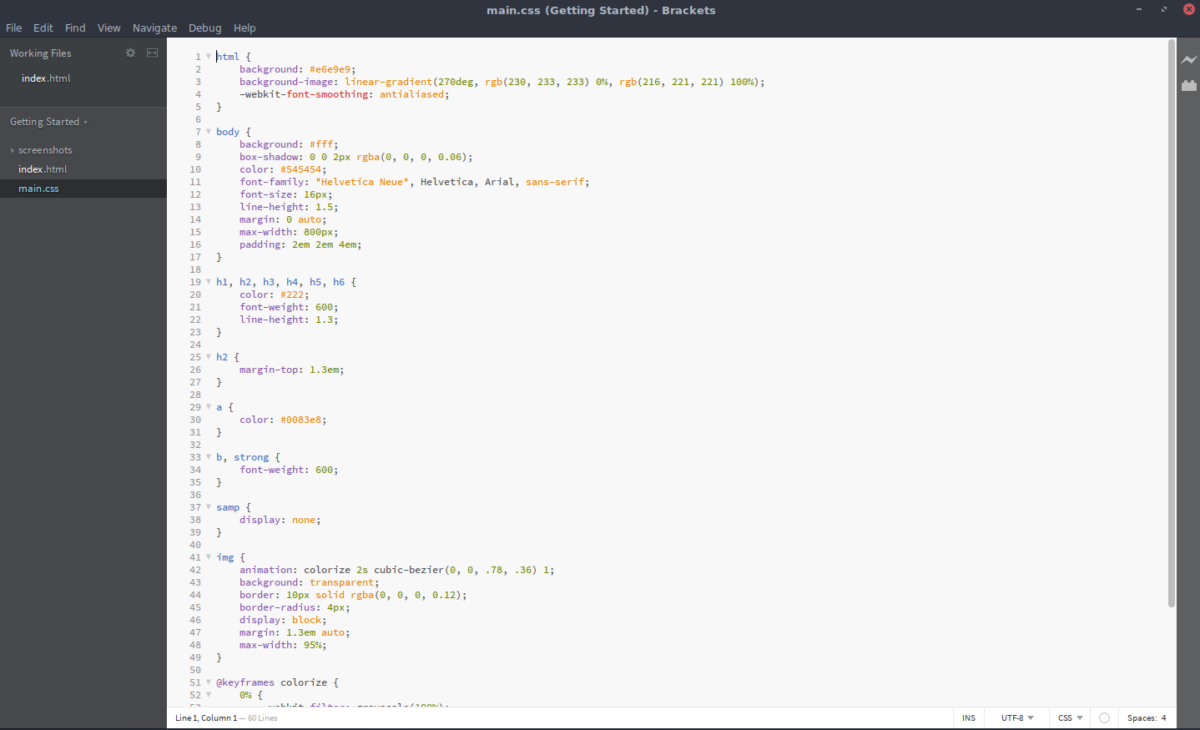
Adobe Bracketsでの開発を検討しているArchユーザーAdobeは公式パッケージを作成することに関心がないため、AURを介してソフトウェアをインストールする必要があります。 Pacmanツールを使用して「git」パッケージをインストールすることにより、インストールを開始します。 AUR支援ツールを使用していない場合、AURと対話するにはGitが必要です。
sudo Pacman -S git
システムの「git」パッケージを使用して、Adobe Brackets PKGBUILDアーカイブの最新バージョンを取得します。
git clone https://aur.archlinux.org/brackets-bin.git
を使用して CD コマンド、Adobe Bracketsフォルダーに移動します。
cd brackets-bin
最後に、 makepkg Archパッケージを生成してインストールするコマンド。インストールされない依存関係は、 -si 手動でインストールする必要があります。ここで見つけてください。
makepkg -si
注意: BracketsはGoogle Chromeを使用して「ライブプレビュー」機能を実行します。 Chromeが必要なので、その機能を使用するにはAURパッケージをインストールする必要があります。インストールしたら、このコマンドを実行して、発生する可能性のあるエラーを修正します。
sudo ln -s /opt/google/chrome/google-chrome /bin/google-chrome
ArchからAdobe Bracketsをアンインストールする パックマン-R.
sudo pacman -R brackets-bin
Fedoraの手順
アドビはFedoraを公式にはサポートしていませんが、少数の専任ユーザーのおかげで、ユーザーがとにかくインストールできるため、それは問題ではありません。インストールするには、Coprリポジトリを有効にします。
sudo dnf copr enable mosquito/brackets
アクティブ化したら、Bracketsパッケージをインストールします。
sudo dnf install brackets
このCoprリポジトリは現在Fedora 26でのみ動作していることに留意してください。Fedoraの以降のバージョンでも動作する可能性が非常に高いです。
何らかの理由でAdobe BracketsがFedoraのバージョンにインストールされない場合は、ビルドページに移動し、代わりにRPMファイルをダウンロードすることを検討してください。
ソースから構築
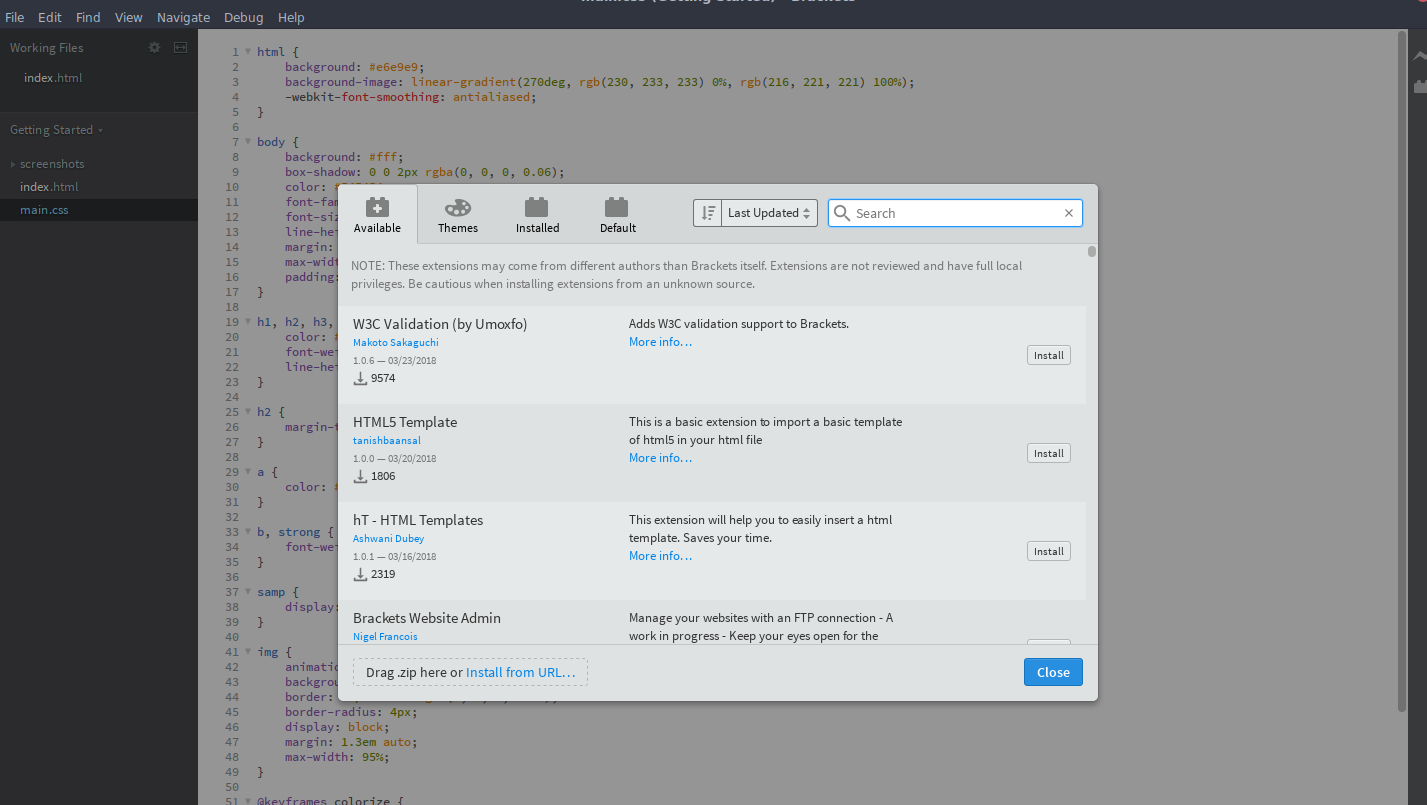
ソースコードを介したブラケットのインストールは少し岩が多いが、実行可能。ビルドが失敗する場合があるため、自己責任でこれを試してください。ソフトウェアをビルドするには、Gruntのほか、ソフトウェアのコンパイルに通常使用されるNodeJS、Git、Python、Makeなどのツールをインストールする必要があります。インストールするものが正確にわからない場合は、上記のオペレーティングシステムのいずれかに切り替えてAdobe Bracketsを使用することを検討することをお勧めします。
フォルダーを作成して、構築プロセスを開始します。このフォルダーには、ソフトウェアのビルドに必要なすべての情報が格納されます。
注:ビルドに問題がありますか?問題のページをご覧ください。
mkdir ~/src
使用 CD srcフォルダーに入るコマンド。
cd ~/src
gitを使用して、最新リリースを複製します。
git clone https://github.com/adobe/brackets.git git clone https://github.com/adobe/brackets-shell.git
使用してビルド CD、その後 うなり声.
注:Gruntが失敗する場合があります。この場合は、強制フラグを使用してビルドしてみてください。
grunt build --force.
ブラケットシェル
cd brackets-shell grunt setup grunt build
ブラケット
cd brackets grunt setup grunt build
Gruntがビルドプロセスを正常に完了すると、ブラケットが使用可能になります。 PCに直接インストールされていない可能性があるため、Bracketsビルドフォルダーでバイナリを探します。
ソースからプログラムビルドをアンインストールするのは、単にパッケージを削除するよりも少し難しいですが、削除するのは 〜/ src 十分なはずです。または、以下を試してください:
sudo rm -rf /opt/brackets/</ p>













コメント